相信还有很多朋友对于手机怎么改Wifi密码还不太清楚,今天小编就为大家带来手机设置路由器Wifi密码方法,感兴趣的朋友可以一起看看。
1、首先打开手机Wifi功能,先连接上无线网络;
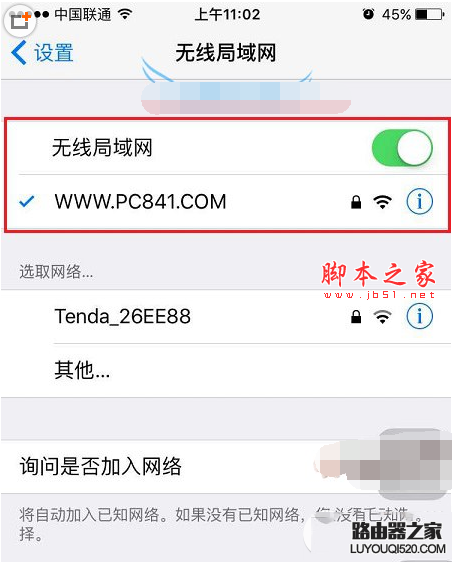
2、打开浏览器,然后输入路由器设置地址,小编使用的TP-Link无线路由器,路由器设置地址为:192.168.1.1,打开之后,先需要输入一次管理员密码,然后点击“确定”登录,如下图。
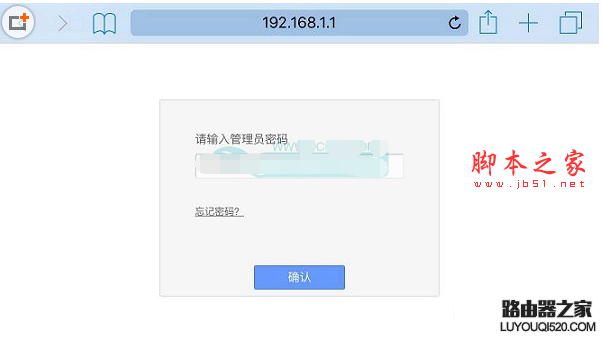
3、登录路由器管理界面后,看到的界面与电脑中设置路由器是一样的,然后展开点击左侧的无线设置->无线安全设置,然后在右侧就可以看到PSK密码,这个就是Wifi密码,将这个密码改成一个新密码,完成后点击底部的“保存”就可以了,如下图。
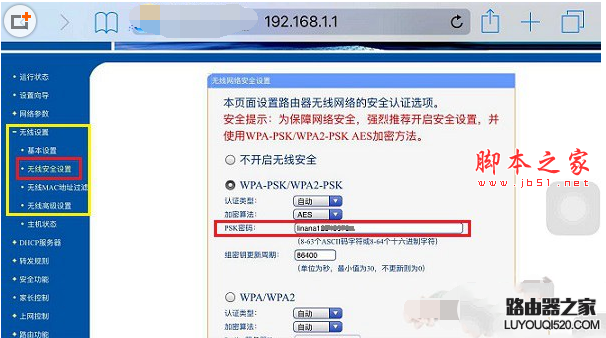
PS:为了更好的操作屏幕,建议大家将手机横屏操作。
4、点击保存后,需要重启路由器新Wifi密码才会生效。我们可以点击底部的“重启”就行重启路由器,最后在确认重启界面,点击“重启路由器”就可以了。
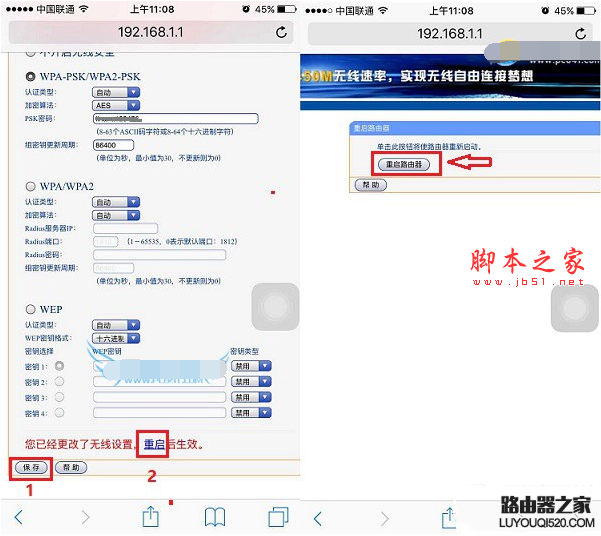
通过以上大致四个步骤,就可以成功的通过手机修改Wifi密码了。如果使用的智能路由器,还可以通过APP更改,那样会更方便一些。
新闻热点
疑难解答